4 cách dùng Zoom an toàn
Người dùng nên cập nhập phần mềm, sử dụng mật khẩu và mở rộng các cài đặt cho phép quản lý người tham gia.
Do ảnh hưởng của Covid-19, ngày càng nhiều người sử dụng ứng dụng này để học tập, làm việc tại nhà. Zoom tuyên bố họ đã cán mốc 200 triệu người dùng thường xuyên trong tháng 3.
Lợi thế của Zoom so với các đối thủ là gọn nhẹ, dễ sử dụng, cho phép hàng trăm người gọi video cùng lúc và miễn phí. Lượng người dùng tăng đột biến cũng mang đến cho Zoom nhiều rủi ro về bảo mật, quyền riêng tư của người dùng. Các cuộc gọi trên nền tảng này trở thành mục tiêu tấn công mới có tên “Zoom bombing” (dội bom Zoom). Kẻ xâm nhập sẽ bất ngờ tham gia cuộc họp, lớp học trực tuyến để phá đám, truyền bá nội dung phản cảm.
Ở Việt Nam, nhiều học sinh đang lợi dụng lỗ hổng trong bảo mật của Zoom để “mời” người lạ vào phá lớp học trực tuyến. Một trong những nguyên nhân dẫn đến tình trạng này là nhiều giáo viên chưa cài đặt và sử dụng ứng dụng đúng cách.
Dưới đây là bốn lưu ý giúp sử dụng Zoom an toàn.
Luôn cập nhật phiên bản mới nhất
Sau nhiều sự cố về bảo mật, Zoom đã có bản cập nhật mới. Phiên bản mới không chỉ bổ sung tính năng mới mà còn vá các lỗ hổng về bảo mật như nghe lén hoặc gửi dữ liệu cho bên thứ ba. Những người dùng phiên bản cũ thường là đối tượng được tin tặc nhắm tới nhiều hơn cả.
Khi có bản cập nhật mới, Zoom sẽ thông báo cho người dùng khi mở ứng dụng. Bạn cũng có thể kiểm tra trong cửa hàng CH Play hoặc App Store. Việc cập nhật cũng đơn giản, không tốn quá nhiều thời gian và thao tác của người dùng.
Sử dụng mật khẩu mạnh
Với mỗi cuộc gọi, Zoom sẽ tạo ra một địa chỉ gồm 9-11 ký tự là các số ngẫu nhiên. Theo các chuyên gia bảo mật của VSEC (công ty An ninh mạng Việt Nam), với hình thức tấn công Brute Force, tin tặc có thể dò được địa chỉ một cách dễ dàng và tham gia vào cuộc họp mà “host” không biết. Việc tấn công này xảy ra trong trường hợp cuộc gọi không cài đặt mật khẩu.
Để tránh các sự cố ở trên, người dùng Zoom nên đặt mật khẩu cho từng cuộc họp. Để đặt mật khẩu, người dùng vào Meetings, chọn Edit, click chuột vào phần Password và đặt mật khẩu. Mật khẩu mạnh bao gồm cả chữ in hoa, chữ thường, chữ số và ký tự đặc biệt. Sau khi tạo mật khẩu xong, người dùng chỉ cần bấm Save ở cuối góc phải là xong.
Kích hoạt tính năng “Waiting room”
Một trong những lý do khiến người dùng Zoom bị làm phiền bởi người lạ là “host” không cài đặt các tính năng cho phép kiểm soát người ra vào cuộc gọi. Trong thiết lập mặc định, ứng dụng chỉ kích hoạt tính năng ghi lại cuộc gọi.
Để kích hoạt tính năng phòng chờ, người dùng chỉ cần vào Meetings, chọn Edit, mở rộng phần cài đặt ở Advanced options và chọn từng mục: Enable Waiting Room (Chỉ khi chủ phòng đồng ý thì thì tài khoản mới được vào cuộc gọi); Enable join before host (Tham gia cuộc gọi trước chủ phòng); Mute participants on entry (Chủ phòng có quyền tắt micro của thành viên); Automatically record meeting on the local computer (Tự động ghi hình cuộc gọi).
Quản lý chia sẻ màn hình
Để tránh những cuộc tấn công Zoombombing, chủ phòng nên kiểm soát tính năng chia sẻ màn hình. Ứng dụng cho phép chỉ host mới có thể chia sẻ nội dung trong cuộc gọi nhưng không cài mặc định, người dùng phải thiết lập trong cài đặt.
Để kích hoạt tính năng quản lý chia sẻ màn hình. Người dùng có thể bắt đầu cuộc gọi, trong phần Share Screen, chọn Advanced Sharing Options, ở phần Who can share? chọn Only Host.
Vì sao Zoom liên tục gặp sự cố về bảo mật.
Khương Nha
Skype Meet Now cho phép trò chuyện video không cần đăng ký
Skype vừa bổ sung tính năng mới mang tên Meet Now giúp loại bỏ các yêu cầu liên quan đến tài khoản hoặc buộc người dùng tải xuống để sử dụng.
Meet Now cho phép thực hiện hội nghị video không thể dễ dàng hơn
Theo SlashGear, trước việc ngày càng nhiều người làm việc tại nhà trong mùa dịch Covid-19, các dịch vụ hội nghị video trực tuyến rất được quan tâm. Đối với người dùng, các dịch vụ yêu cầu đơn giản sẽ được ưu tiên sử dụng nhiều nhất, vì vậy không có gì dễ dàng hơn cả là chỉ cần nhấp vào một liên kết và có thể truy cập vào dịch vụ.
Đó là những gì mà Meet Now của Skype mang lại. Hãy nghĩ nó giống như một cuộc gọi hội nghị video với Skype nhưng đi kèm liên kết tồn tại trong một khoảng thời gian. Người dùng chỉ cần tạo một liên kết và chuyển nó đến những người cần tham dự cuộc họp. Khi họ nhấp vào liên kết, họ sẽ được đưa tới Skype hoặc Web nếu thiết bị đó có ứng dụng Skype.
Mặc dù rút gọn nhiều thao tác nhưng Meet Now vẫn cung cấp một số tính năng thiết yếu của Skype. Cụ thể, người dùng có thể ghi âm cuộc gọi để xem lại sau và thậm chí làm mờ nền trước khi nhảy vào cuộc hội nghị video để tránh những thứ phía sau lưng làm ảnh hưởng đến trải nghiệm. Thậm chí họ có thể chia sẻ màn hình và hiển thị các bài thuyết trình hoặc slide.
Tính năng mới bất ngờ của Skype đến vào thời điểm thích hợp, đặc biệt trong bối cảnh các vấn đề về an toàn đang là dấu hỏi lớn đối với Zoom. Điều này tạo cơ hội cho Skype trở thành một giải pháp không rắc rối và an toàn hơn cho nhu cầu làm việc tại nhà.
Kiến Văn
"Phốt" mới về Zoom: Có liên hệ với Trung Quốc, không đảm bảo an toàn nhất là cho thông tin nhạy cảm và riêng tư  Những phát hiện mới nhất về Zoom đã khiến không ít người bất ngờ. Những ngày gần đây, cảnh học tập và làm việc văn phòng thông qua các ứng dụng giao tiếp và hội họp online - điển hình là Zoom - đã trở thành thói quen thường thấy của nhiều người nhằm mục đích cách ly xã hội, ngăn ngừa dịch...
Những phát hiện mới nhất về Zoom đã khiến không ít người bất ngờ. Những ngày gần đây, cảnh học tập và làm việc văn phòng thông qua các ứng dụng giao tiếp và hội họp online - điển hình là Zoom - đã trở thành thói quen thường thấy của nhiều người nhằm mục đích cách ly xã hội, ngăn ngừa dịch...
 Các thương hiệu lớn Trung Quốc rủ nhau rời xa Android?08:38
Các thương hiệu lớn Trung Quốc rủ nhau rời xa Android?08:38 Tính năng tìm kiếm tệ nhất của Google sắp có trên YouTube09:14
Tính năng tìm kiếm tệ nhất của Google sắp có trên YouTube09:14 Chiếc iPhone mới thú vị nhất vẫn sẽ được sản xuất tại Trung Quốc00:36
Chiếc iPhone mới thú vị nhất vẫn sẽ được sản xuất tại Trung Quốc00:36 Điện thoại Samsung Galaxy S25 Edge lộ cấu hình và giá bán "chát"03:47
Điện thoại Samsung Galaxy S25 Edge lộ cấu hình và giá bán "chát"03:47 Pin nấm - bước đột phá của ngành năng lượng bền vững08:03
Pin nấm - bước đột phá của ngành năng lượng bền vững08:03 Câu chuyện thú vị về bài hát khiến Windows 'đứng hình'02:25
Câu chuyện thú vị về bài hát khiến Windows 'đứng hình'02:25 Lý do bất ngờ khiến Windows 7 khởi động chậm chạp06:56
Lý do bất ngờ khiến Windows 7 khởi động chậm chạp06:56 Canh bạc AI của Apple nhằm 'hạ bệ' Samsung08:44
Canh bạc AI của Apple nhằm 'hạ bệ' Samsung08:44 Vì sao pin smartphone Android kém hơn sau khi cập nhật phần mềm02:20
Vì sao pin smartphone Android kém hơn sau khi cập nhật phần mềm02:20 Windows 11 chiếm bao nhiêu dung lượng ổ cứng?01:07
Windows 11 chiếm bao nhiêu dung lượng ổ cứng?01:07 5 điều nhà sản xuất smartphone không nói cho người mua08:58
5 điều nhà sản xuất smartphone không nói cho người mua08:58Tiêu điểm
Tin đang nóng
Tin mới nhất

Google triển khai loạt biện pháp chống lừa đảo bằng AI

Tốc độ mạng 5G tại Việt Nam cải thiện mạnh mẽ
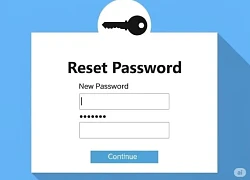
Gần 3 tỉ mật khẩu và 14 triệu thẻ tín dụng bị đánh cắp

Trí tuệ nhân tạo: Diệt cỏ dại bằng robot AI - Tương lai của ngành nông nghiệp

Áp lực đổi mới bủa vây các 'ông lớn' công nghệ toàn cầu

Thống nhất đầu mối duy nhất quản lý kinh phí nhiệm vụ khoa học và công nghệ quốc gia

Những trường hợp bị khóa SIM, thu hồi số điện thoại từ tháng 8

Google trả gần 1,4 tỷ USD dàn xếp vụ kiện bảo mật dữ liệu

Phát triển robot bóng bàn với tiềm năng ứng dụng vượt trội

Những điều người dùng cần ở Smart TV

iPhone kỷ niệm 20 năm sẽ có đột phá lớn về màn hình

Chi tiết quan trọng cần chú ý khi mua cáp USB
Có thể bạn quan tâm

Phúc thẩm vụ Xuyên Việt Oil: Cựu bí thư tỉnh uỷ Lê Đức Thọ được giảm án đến 7 năm tù
Pháp luật
1 phút trước
Quang Linh và Hằng Du Mục bất ngờ bị đại biểu gọi tên trên Quốc hội
Netizen
26 phút trước
Triệu Lộ Tư 'xuống tóc' lấy lại hào quang nữ chính, mất 1s làm fan xao xuyến
Sao châu á
37 phút trước
OPPO Reno14 lộ hiệu năng ấn tượng
Đồ 2-tek
42 phút trước
Hủ tiếu gà trộn khô vừa ngon lại thanh mát, ăn nhẹ bụng cho ngày nắng nóng
Ẩm thực
51 phút trước
5 sai lầm khi sắm đồ nội thất khiến bạn rước bực vào người
Sáng tạo
1 giờ trước
3 không khi ăn thịt ba chỉ
Sức khỏe
1 giờ trước
Chân váy maxi sành điệu, diện đi làm đi chơi đều đẹp
Thời trang
1 giờ trước
Nhà Trắng thông báo đạt thỏa thuận với Trung Quốc
Thế giới
1 giờ trước
Khán giả thất vọng, đồng loạt "thoát fan", bán album của Wren Evans sau khi thần tượng bị tố ngoại tình
Nhạc việt
1 giờ trước
 AI phân tích mạng xã hội để đoán ổ dịch Covid-19
AI phân tích mạng xã hội để đoán ổ dịch Covid-19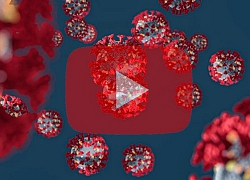 Youtube tham gia diệt trừ những tin đồn nhảm giữa 5G và dịch COVID-19
Youtube tham gia diệt trừ những tin đồn nhảm giữa 5G và dịch COVID-19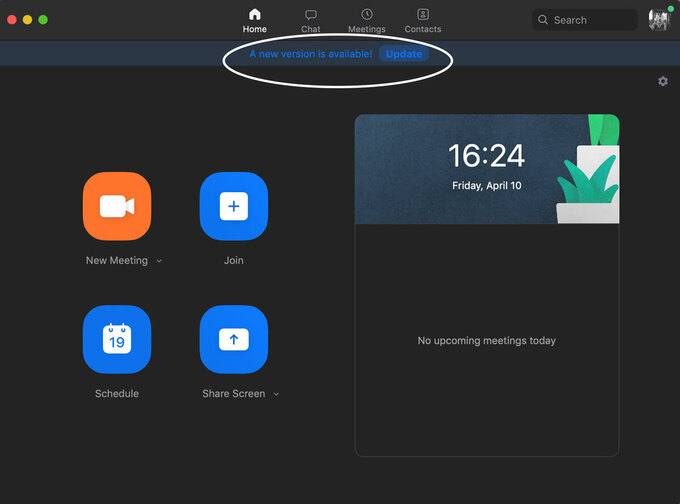
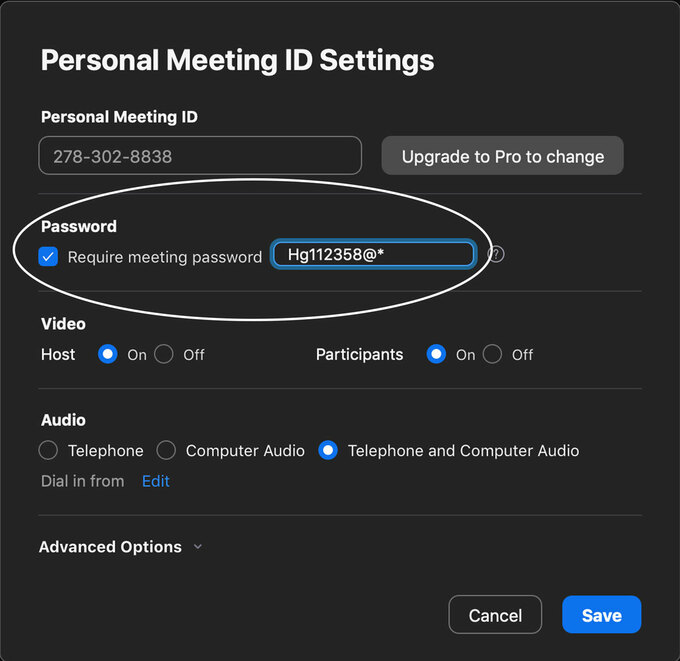
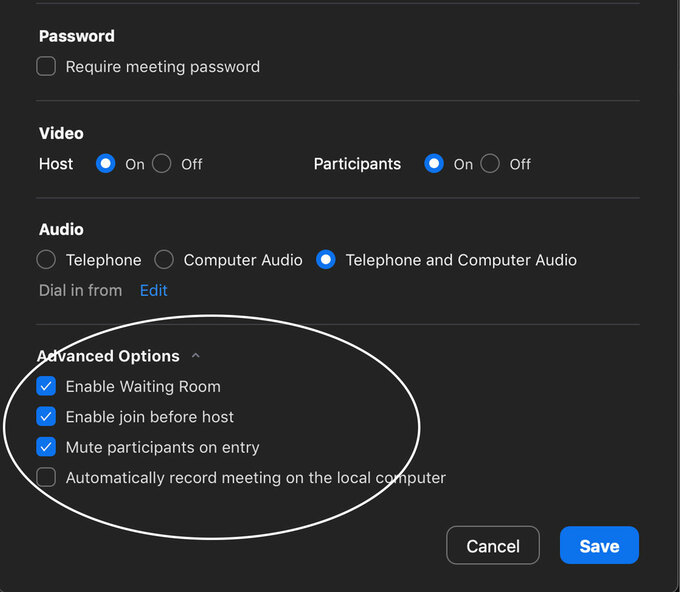
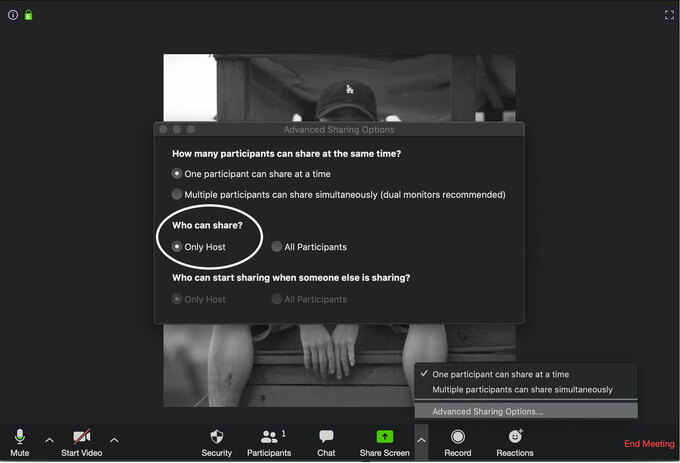

 Ứng dụng Zoom gây tranh cãi
Ứng dụng Zoom gây tranh cãi Thời gian sử dụng smartphone tăng vọt
Thời gian sử dụng smartphone tăng vọt Ở nhà cũng phải đẹp: Bí kíp xuất hiện "rực rỡ" khi họp online
Ở nhà cũng phải đẹp: Bí kíp xuất hiện "rực rỡ" khi họp online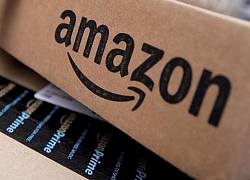 Amazon trở thành 'vua cổ phiếu' giữa mùa dịch Covid-19
Amazon trở thành 'vua cổ phiếu' giữa mùa dịch Covid-19 Nếu lo ngại tính bảo mật khi sử dụng Zoom, hãy thử qua những giải pháp thay thế này
Nếu lo ngại tính bảo mật khi sử dụng Zoom, hãy thử qua những giải pháp thay thế này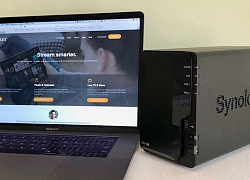 NAS Synology - Người đồng hành tin cậy cho nhu cầu làm việc từ xa
NAS Synology - Người đồng hành tin cậy cho nhu cầu làm việc từ xa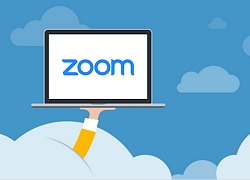 Thượng viện Mỹ nói 'không' với ứng dụng Zoom
Thượng viện Mỹ nói 'không' với ứng dụng Zoom Vì sao Zoom đơn giản, dễ dùng nhưng bị tẩy chay khắp nơi?
Vì sao Zoom đơn giản, dễ dùng nhưng bị tẩy chay khắp nơi? Bị cáo buộc vi phạm quyền riêng tư: Facebook, Zoom đối mặt với các vụ kiện mới
Bị cáo buộc vi phạm quyền riêng tư: Facebook, Zoom đối mặt với các vụ kiện mới Singapore dừng dạy học trực tuyến qua Zoom vì sự cố hình ảnh đồi trụy
Singapore dừng dạy học trực tuyến qua Zoom vì sự cố hình ảnh đồi trụy Google chặn ứng dụng Zoom trên máy tính xách tay của nhân viên
Google chặn ứng dụng Zoom trên máy tính xách tay của nhân viên Zoom bị cổ đông kiện vì gian lận về quyền riêng tư, nhiều lỗi bảo mật
Zoom bị cổ đông kiện vì gian lận về quyền riêng tư, nhiều lỗi bảo mật Nhiều người chưa thể phân biệt giữa USB-C và USB4
Nhiều người chưa thể phân biệt giữa USB-C và USB4 Dân công nghệ đổ xô 'săn' card đồ họa để đào tạo AI
Dân công nghệ đổ xô 'săn' card đồ họa để đào tạo AI Cuộc đua giáo dục AI giữa Mỹ và Trung Quốc: Khi những đứa trẻ trở thành vũ khí chiến lược
Cuộc đua giáo dục AI giữa Mỹ và Trung Quốc: Khi những đứa trẻ trở thành vũ khí chiến lược AI 'đổ bộ' Chrome và Android, những kẻ lừa đảo hết đường 'làm ăn'
AI 'đổ bộ' Chrome và Android, những kẻ lừa đảo hết đường 'làm ăn' Google buộc các ứng dụng Android phải nâng cấp
Google buộc các ứng dụng Android phải nâng cấp Bỏ đào tiền điện tử, dân công nghệ 'săn' card đồ họa đào tạo AI
Bỏ đào tiền điện tử, dân công nghệ 'săn' card đồ họa đào tạo AI Ứng dụng AI thúc đẩy phát triển du lịch
Ứng dụng AI thúc đẩy phát triển du lịch Kiến tạo trung tâm AI tại Đà Nẵng: triển vọng và những bài toán cần giải
Kiến tạo trung tâm AI tại Đà Nẵng: triển vọng và những bài toán cần giải Giết người ở TPHCM rồi điện thoại thông báo cho gia đình
Giết người ở TPHCM rồi điện thoại thông báo cho gia đình

 Siêu mẫu từng chia tay Ronaldo vì "bám váy mẹ" và một đêm mất luôn 11 triệu theo dõi, cuộc sống hiện tại ra sao?
Siêu mẫu từng chia tay Ronaldo vì "bám váy mẹ" và một đêm mất luôn 11 triệu theo dõi, cuộc sống hiện tại ra sao? Bố tôi quyết định giúp chị dâu trả món nợ 7 tỷ khiến cả nhà choáng váng, anh rể vội vàng lên tiếng ngăn cản
Bố tôi quyết định giúp chị dâu trả món nợ 7 tỷ khiến cả nhà choáng váng, anh rể vội vàng lên tiếng ngăn cản OTP hot nhất MIQ "khoá môi", công khai tình cảm, giật spotlight Hà Tâm Như?
OTP hot nhất MIQ "khoá môi", công khai tình cảm, giật spotlight Hà Tâm Như? Sốc: 1 hot girl đình đám công khai chuyện bị "cắm sừng" lúc nửa đêm, tung loạt ảnh thân mật bên Wren Evans
Sốc: 1 hot girl đình đám công khai chuyện bị "cắm sừng" lúc nửa đêm, tung loạt ảnh thân mật bên Wren Evans
 Trấn Thành livestream nóng trận mưa gió giáng xuống concert Anh Trai Say Hi, hoang mang sợ sập lều!
Trấn Thành livestream nóng trận mưa gió giáng xuống concert Anh Trai Say Hi, hoang mang sợ sập lều!
 Trung Tá 'má lúm' gây sốt Quảng Trường Đỏ bắt tay Lãnh tụ Nga, lộ đời tư mơ ước
Trung Tá 'má lúm' gây sốt Quảng Trường Đỏ bắt tay Lãnh tụ Nga, lộ đời tư mơ ước


 Nữ thần showbiz lúc hấp hối còn dặn mãi: "Tôi có chết cũng không muốn gặp hai người này"
Nữ thần showbiz lúc hấp hối còn dặn mãi: "Tôi có chết cũng không muốn gặp hai người này" HOT: Lam Trường và vợ kém 17 tuổi bí mật đón con thứ 2
HOT: Lam Trường và vợ kém 17 tuổi bí mật đón con thứ 2 Lê Dương Bảo Lâm bị hải quan Mỹ giữ lại: "Trấn Thành, Hari Won đều bỏ đi, chỉ một người ở lại"
Lê Dương Bảo Lâm bị hải quan Mỹ giữ lại: "Trấn Thành, Hari Won đều bỏ đi, chỉ một người ở lại" Nam ca sĩ "quỳ lạy" khán giả dưới cơn mưa, hàng chục nghìn người đồng ca hit quốc dân không khác gì concert quốc tế!
Nam ca sĩ "quỳ lạy" khán giả dưới cơn mưa, hàng chục nghìn người đồng ca hit quốc dân không khác gì concert quốc tế!